Windows 下的 Sublime Text 下载安装
\!\简约图标
Sublime Text 3的下载非常简单,下载对应的系统的安装包即可,接下来我将对 windows 系统的安装作一下介绍。
让我们先看一段安装视频教程:
1. Windows 版本下载
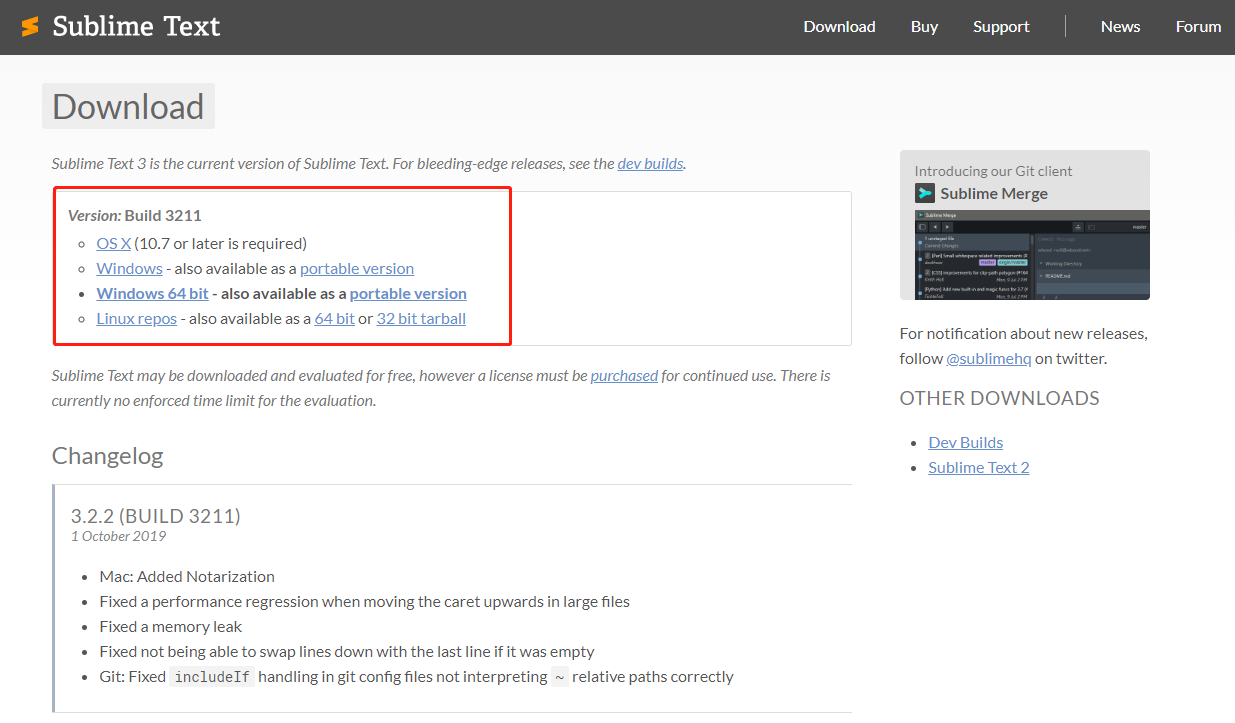
建议去官网下载, 地址:Sublime 下载
不建议去其他网站下载编辑器,可能会带有广告,甚至病毒。
1.1 版本选择
Windows 分 32位 和 64位,所以需要注意一下,下载电脑对应的安装包
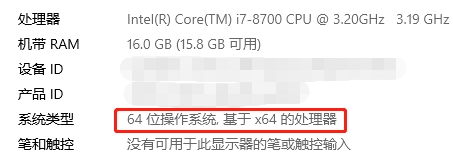
如何查看电脑的位数: 控制面板-所有控制面板项-系统 ,看到 64 位操作系统,基于
x64的处理器就是64位。看到32位,基于x86的就是32位。
1.2 安装包的选择
为了不必要的烦恼,请优先选择稳定版本编辑器。如果你喜欢尝鲜,可以选择开发版本,当然这个不太推荐。
开发版本下载地址:Sublime dev 下载
1.3 开始安装
windows 可以选择 exe 文件进行安装,也可以选择绿色免安装版本。
exe 需要自行安装,选择好文件夹后点击 next 即可使用,
绿色版,需要解压到某个文件夹,打开双击 sublime_text.exe 即可使用。
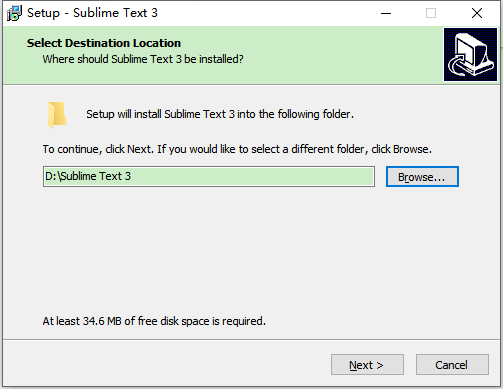
2. 一窥 Sublime Text 编辑器
安装完毕,打开 Sublime Text3 看看效果吧!
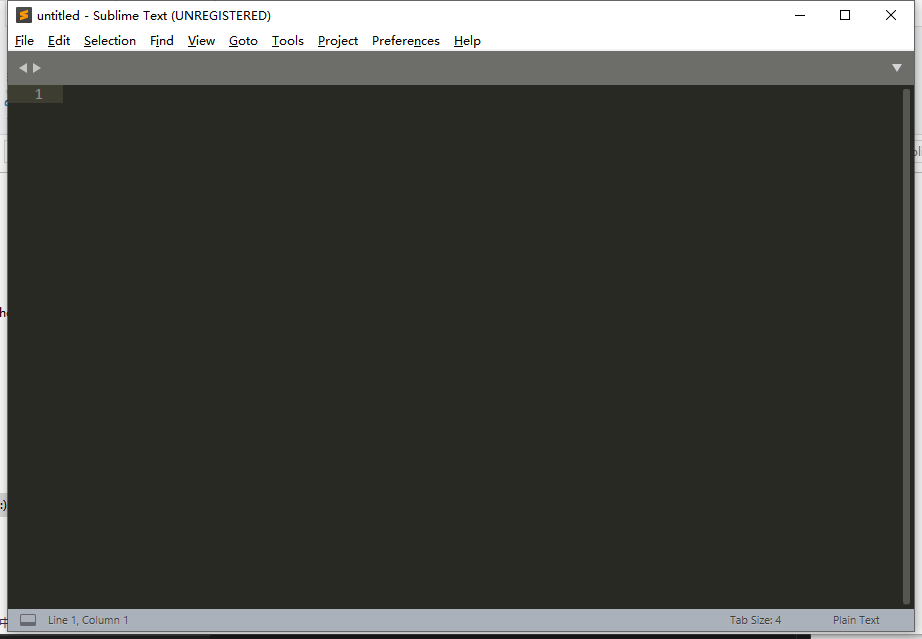
Sublime Text 特点很多,这里只聊直观感受:
- 轻量级,打开速度快,支持打开各种文件,甚至图片等;
- 简洁,干净,大方,没有多余的功能和按钮,让你专心编码;
- 隐藏功能多,能够满足日常开发,甚至可以定制;
- ……
3. 小结
本节课程我们主要学习了 Windows 环境如何安装 Sublime 编辑器。之后还会讲解其他系统下的安装。最后我们会深入讲解 Sublime 编辑器的各个功能以及一些常用插件,敬请期待!
本文来自互联网用户投稿,不拥有所有权,该文观点仅代表作者本人,不代表本站立场。
访问者可将本网站提供的内容或服务用于个人学习、研究或欣赏,以及其他非商业性或非盈利性用途,但同时应遵守著作权法及其他相关法律的规定,不得侵犯本网站及相关权利人的合法权利。
本网站内容原作者如不愿意在本网站刊登内容,请及时通知本站,邮箱:80764001@qq.com,予以删除。
访问者可将本网站提供的内容或服务用于个人学习、研究或欣赏,以及其他非商业性或非盈利性用途,但同时应遵守著作权法及其他相关法律的规定,不得侵犯本网站及相关权利人的合法权利。
本网站内容原作者如不愿意在本网站刊登内容,请及时通知本站,邮箱:80764001@qq.com,予以删除。

